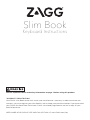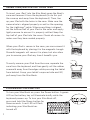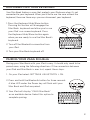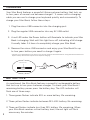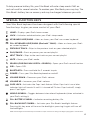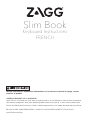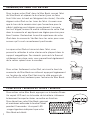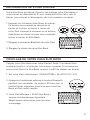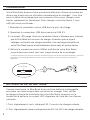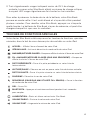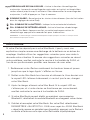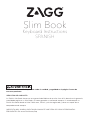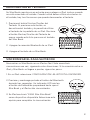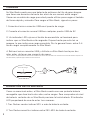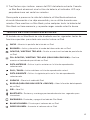Zagg Slim Book Le manuel du propriétaire
- Catégorie
- Claviers d'appareils mobiles
- Taper
- Le manuel du propriétaire
Ce manuel convient également à
La page charge ...
La page charge ...
La page charge ...
La page charge ...
La page charge ...
La page charge ...
La page charge ...
La page charge ...

Keyboard Instructions
FRENCH
Slim Book
*ENREGISTREMENT DE LA GARANTIE
Votre ZAGG® Slim Book est livré avec une garantie d’un an du fabricant. Pour activer la garantie,
vous devez enregistrer votre Slim Book et garder votre reçu d’achat. Si vous avez acheté votre
ZAGG Slim Book de ZAGG.com, ZAGG l’a déjà enregistré et a une copie de votre preuve d’achat.
BESOIN D’AIDE SUPPLÉMENTAIRE ? VEUILLEZ CONSULTER NOTRE SECTION FAQ À :
www.ZAGG.com/faq
Veuillez consultez les importantes informations sur la santé et la sécurité à la page 7 avant
d’utiliser ce produit.

1
INSÉRER/RETIRER VOTRE iPad®
Pour insérer votre iPad® dans le Slim Book, ouvrez l’étui
du Slim Book et séparez-le du clavier (pour ce faire,
tirez l’étui vers le haut en l’éloignant du clavier). Ensuite,
alignez votre iPad sur les trous de l’étui. Assurez-vous
que le trou de la caméra ainsi que l’ouverture pour le
câble Lightning sont alignés correctement. Lorsque
tout est aligné, insérez la moitié inférieure de votre iPad
dans le couvercle et appliquez une légère pression pour
bien l’insérer. Enclenchez la moitié supérieure de votre
iPad dans le couvercle. Vérifiez tous les coins pour vous
assurer qu’ils sont correctement positionnés.
Lorsque votre iPad est sécurisé dans l’étui, vous
pouvez le rattacher à votre clavier en le plaçant dans le
support magnétique. Des aimants puissants le fixeront
solidement en place, mais vous permettront également
de le retirer quand vous le voudrez.
Pour retirer facilement votre iPad, saisissez le haut du
couvercle du Slim Book au milieu et appuyez légèrement
sur l’arrière de votre iPad. Saisissez le côté exposé de
votre iPad et tirez/soulevez pour l’extraire du Slim Book.
MISE SOUS TENSION ET HORS TENSION
Pour activer votre Slim Book, appuyez sur le bouton Power.
Un voyant LED vert sur la touche de la batterie s’allumera
brièvement lorsque le clavier se mettra en fonction.
Pour désactiver votre Slim Book, appuyez
et maintenez enfoncée la touche Power
pendant 3 secondes. Un voyant LED
rouge clignotera indiquant que votre
Slim Book est éteint.

2
DÉCONNEXION DE VOTRE CLAVIER
Votre Slim Book est équipé d’un étui qui protège votre iPad même si
votre clavier est déconnecté. Si vous souhaitez utiliser l’étui sans le
clavier, vous pouvez le déconnecter des trois manières suivantes.
1. Appuyez sur le bouton Hide/Show du clavier.
Ce bouton vous permet de désactiver le
clavier et d’utiliser le clavier à l’écran de
votre iPad. Appuyez à nouveau sur le bouton
Hide/Show du clavier lorsque vous souhaitez
utiliser le clavier du Slim Book.
2. Éteignez la connexion Bluetooth de votre iPad.
3. Éteignez le clavier de votre Slim Book.
COUPLAGE DE VOTRE ZAGG SLIM BOOK
Coupler votre Slim Book avec votre iPad est facile. Il ne devrait être
couplé qu’une fois, à l’aide des instructions suivantes. Si la connexion
entre votre iPad et le Slim Book se perd, il sut de répéter ces étapes.
1. Sur votre iPad, sélectionnez : PARAMÈTRES > BLUETOOTH > ON.
2. Appuyez et maintenez enfoncé le bouton Bluetooth
pendant trois secondes. Un voyant LED bleu sous la
touche Power clignotera jusqu’à ce que votre Slim
Book et iPad soient couplés.
3. Votre iPad achera « ZAGG Slim Book »
comme un périphérique disponible.
Sélectionnez cette option pour terminer
le couplage.

3
AUTONOMIE DE LA BATTERIE
Comme mentionné, le Slim Book dispose d’une batterie rechargeable
puissante, qui dure jusqu’à deux ans entre les charges. Pour vérifier
la charge restante de la batterie de votre Slim Book, appuyez sur la
touche de la batterie. Le voyant LED clignotera de l’une des trois façons
suivantes.
1. Trois clignotements verts indiquent 50 % ou plus de charge restante.
2. Trois clignotements jaunes indiquent entre 25 % et 49 % de charge restante.
CHARGEMENT
Votre Slim Book dispose d’une puissante batterie au lithium-polymère qui
dure jusqu’à deux ans en utilisation normale entre les charges*. Il est livré
avec un câble de recharge que vous pouvez utiliser pour charger votre
clavier rapidement et facilement. Pour charger votre Slim Book, il vous
sut de suivre ces étapes :
1. Branchez le connecteur micro USB dans le port de charge.
2. Branchez le connecteur USB dans une prise USB 5 V.
3.
Le voyant LED rouge situé sous le bouton Power s’allumera pour indiquer
que le Slim Book est en cours de charge. Attendez que ce voyant
s’éteigne, indiquant une charge complète. Une recharge complète de
votre Slim Book prendra habituellement entre deux et quatre heures.
4. Retirez le connecteur micro USB et profitez de votre Slim Book
jusqu’à deux ans avant que vous n’ayez besoin de le recharger.
*L’utilisation normale est d’environ une heure d’utilisation par jour sans la fonction de rétroéclairage. L’utilisation
de la fonction rétroéclairage aectera la durée de vie de la batterie et peut nécessiter des charges plus
fréquentes.
Port De Charge

4
TOUCHES DE FONCTIONS SPÉCIALES
Votre clavier Slim Book a été conçu avec les touches de fonctions spéciales
suivantes, dans le but de vous donner plus de contrôle sur votre iPad.
ACCUEIL – Ache l’écran d’accueil de votre iPad.
VÉROUILLAGE – Active et désactive le mode veille de votre iPad.
MASQUER/AFFICHER CLAVIER – Masque ou ache le clavier à l’écran de votre iPad.
FN + MASQUER/AFFICHER CLAVIER (iPAD MINI SEULEMENT) – Masque ou
ache le clavier à l’écran de votre iPad.
PISTE PRÉCÉDENTE – Passe à la piste précédente sur votre liste de
lecture choisie.
LECTURE/PAUSE – Démarre ou met en pause votre liste de lecture actuelle.
PISTE SUIVANTE – Passe à la piste suivante sur votre liste de lecture choisie.
SOURDINE – Désactive le son de votre iPad.
RECHERCHE (POUR iPAD MINI UTILISEZ FN + SEARCH) – Ouvre la fonction
de recherche de votre iPad.
SIRI – Ouvre Siri.
BLUETOOTH – Appuyez et maintenez enfoncé pendant trois secondes
pour coupler.
ALIMENTATION – Éteins et allume votre clavier Slim Book.
VOLUME FAIBLE – Diminue le volume de votre iPad.
VOLUME FORT – Augmente le volume de votre iPad.
3. Trois clignotements rouges indiquent moins de 25 % de charge
restante. Lorsque votre Slim Book atteint un niveau de charge critique,
le voyant LED rouge clignotera une fois toutes les trois minutes.
Pour aider à préserver la durée de vie de la batterie, votre Slim Book
passera en mode veille s’il est resté allumé et n’a pas été utilisé pendant
plusieurs minutes. Pour réveiller votre Slim Book, appuyez sur n’importe
quelle touche. La batterie du Slim Book n’a pas de mémoire, et peut être
chargée chaque fois que vous le souhaitez.

5
DÉPANNAGE
Si votre iPad ne répond pas à votre Slim Book, il peut y avoir une
explication simple comme une décharge de la batterie ou un échec du
couplage. Veuillez utiliser les suggestions suivantes pour vous aider à
résoudre votre situation. Si aucune des suggestions suivantes ne résout
votre problème, veuillez contacter le service à la clientèle de ZAGG, et
l’un de nos professionnels qualifiés sera heureux de vous aider.
1. Redémarrez votre iPad en maintenant les boutons home et power
jusqu’à ce que le logo Apple® s’ache sur l’écran.
2. Mettez votre Slim Book hors tension et rallumez-le. Vous devriez voir
le voyant LED s’allumer brièvement; si ce n’est pas le cas, chargez
votre Slim Book.
3. Après la charge, allumez votre Slim Book. Si le voyant LED ne
s’allume pas, et si votre clavier ne fonctionne pas correctement,
veuillez contacter le service à la clientèle de ZAGG.
4. Si votre Slim Book ne peut établir ou maintenir une connexion
Bluetooth®, réinitialisez le module Bluetooth en chargeant votre clavier.
5. Oubliez et recouplez votre Slim Book. Sur votre iPad, sélectionnez :
PARAMÈTRES > BLUETOOTH > ON.Si vous voyez le « ZAGG Slim Book
» répertorié comme un périphérique disponible, appuyez sur la flèche à
sa droite et faites en sorte que votre iPad oublie le périphérique.
VERROUILLAGE DES MAJUSCULES – Active la fonction Verrouillage des
majuscules. Lorsque le verrouillage des majuscules est activé, un témoin bleu
restera allumé jusqu’à ce qu’il soit éteint. Pour déverrouiller le verrouillage des
majuscules, il sut d’appuyer sur Caps à nouveau.
SYMBOLE GLOBE – Bascule entre les claviers internationaux (lors de l’activation
dans les réglages de votre iPad).
FN + SYMBOLE DE LA BATTERIE – Indique la vie restante de la batterie.
FN + SYMBOLE DE RÉTROÉCLAIRAGE – Active la fonction rétroéclairage
de votre Slim Book. Appuyez une fois sur cette touche pour activer le
rétroéclairage, appuyez une seconde fois pour le désactiver.
REMARQUE : Le rétroéclairage s’éteindra automatiquement après quelques secondes s’il n’est pas utilisé.
Recommencez à taper pour l’activer.

6
Pour obtenir plus d’aide, veuillez visiter notre section FAQ à l’adresse :
www.zagg.com/faq
Pour joindre un représentant au service à la clientèle qualifié, veuillez
utiliser l’une des options suivantes :
ZAGG.com/support/contact.php | [email protected]om
1-800-700-ZAGG [9244] | 00-1-801-839-3906 pour les clients
internationaux
Pour une protection anti-rayure inégalée pour votre iPad, nous vous
recommandons InvisibleShield® de ZAGG.
© 2005 - 2014 ZAGG Inc. Tous droits réservés.
EN ATTENTE DE BREVET | NASDAQ : ZAGG | FABRIQUÉ EN CHINE
iPad® et Apple® sont des marques déposées de Apple, Inc.
Bluetooth® est une marque de Bluetooth SIG, Inc.
ZAGG®, InvisibleShield®, et ZAGG Slim Book sont des marques ou des
marques déposées de ZAGG Inc.
Les changements ou modifications non expressément approuvés par la partie
responsable de la conformité pourraient annuler l’autorité de l’utilisateur à utiliser
l’équipement.
Cet équipement a été testé et trouvé conforme aux limites pour un appareil
numérique de classe B, conformément à la partie 15 des règles de la FCC. Ces
limites sont conçues pour fournir une protection raisonnable contre les interférences
nuisibles dans une installation résidentielle. Cet équipement génère, utilise et
peut émettre une énergie de radiofréquence et, s’il n’est pas installé et utilisé
conformément aux instructions, peut causer des interférences nuisibles aux
communications radio. Cependant, il n’existe aucune garantie que des interférences
ne se produiront pas dans une installation particulière.
6. Appuyez sur les boutons FN + PAIR de votre Slim Book et vérifiez
que le voyant LED clignote en bleu.
7. Votre iPad doit acher « ZAGG Slim Book » comme un périphérique
disponible. Sélectionnez-le.
8. Si votre iPad vous donne un message d’erreur, répétez le processus
de couplage.

Si cet équipement provoque des interférences nuisibles à la réception radio ou
télévision, ce qui peut être déterminé en mettant l’équipement sous tension et hors
tension, l’utilisateur est encouragé à essayer de corriger l’interférence par une ou
plusieurs des mesures suivantes :
• Réorienter ou déplacer l’antenne de réception.
• Augmenter la distance entre l’équipement et le récepteur.
• Connecter l’équipement à une sortie sur un circuit diérent de celui sur lequel
le récepteur est branché.
• Consulter le revendeur ou un technicien radio/TV expérimenté pour de l’aide
supplémentaire.
1. Mises en garde concernant la santé : faites régulièrement des pauses lorsque
vous utilisez votre clavier. Si vous ressentez des gênes, des douleurs, des
picotements, des engourdissements ou des brûlures au niveau du cou, des
épaules, des bras, des poignées, des mains ou de toute autre partie du corps,
arrêtez d’utiliser votre clavier et consultez un médecin.
2. Utilisez uniquement des chargeurs micro-USB avec votre clavier.
3. N’essayez pas de réparer votre clavier.
4. Ne démontez pas ou n’essayez pas de démonter votre clavier.
5. N’écrasez pas ou ne perforez pas le clavier.
6. N’immergez pas votre clavier dans l’eau.
7. Évitez de verser de l’eau ou d’autres liquides sur votre clavier ce qui
pourraient causer un court-circuit, un incendie ou une décharge électrique
et entraîner une blessure grave, la mort ou des dommages matériels.
8. N’utilisez pas de nettoyants ou de solvants liquides ou sous forme
d’aérosols sur ou à proximité de votre clavier. Nettoyez seulement à l’aide
d’un chion doux humide. Débranchez le câble avant de nettoyer le clavier.
9. N’utilisez pas votre clavier lors de la conduite d’un véhicule motorisé
notamment une voiture, un bateau ou un avion au risque de mettre en péril
votre vie et celle d’autres personnes et d’entraîner des blessures graves, la
mort ou des dommages matériels.
10. N’utilisez pas ou ne placez pas votre clavier à proximité de sources de
chaleur notamment, mais pas seulement, de radiateurs, de bouches de
chaleur, de poêles, d’autres appareils, de feux de camp ou de barbecues.
11. Afin de réduire le risque d’incendie ou de décharge électrique, raccordez
ou branchez votre clavier sur les produits de la manière indiquée dans la
documentation fournie uniquement. Ne tentez pas de modifier ou de régler les
ports. Toutes connexions ou réglages incorrects peuvent causer des dommages.
12. Lorsque vous souhaitez jeter votre clavier, recyclez-le en fonction des
normes ou des recommandations de recyclage de produits électroniques
en vigueur dans votre région.
Veuillez lire les précautions et les informations concernant le fonctionnement
avant d’utiliser votre clavier ou tout autre accessoire qui l’accompagne. Conservez
ces informations pour une utilisation ultérieure.
7
La page charge ...
La page charge ...
La page charge ...
La page charge ...
La page charge ...
La page charge ...
La page charge ...
La page charge ...
-
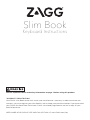 1
1
-
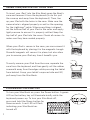 2
2
-
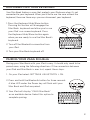 3
3
-
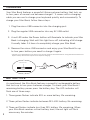 4
4
-
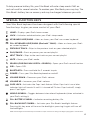 5
5
-
 6
6
-
 7
7
-
 8
8
-
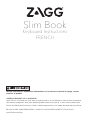 9
9
-
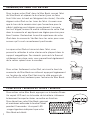 10
10
-
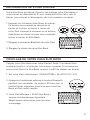 11
11
-
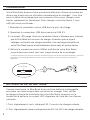 12
12
-
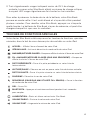 13
13
-
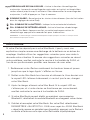 14
14
-
 15
15
-
 16
16
-
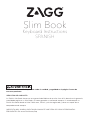 17
17
-
 18
18
-
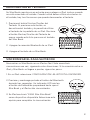 19
19
-
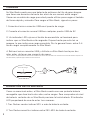 20
20
-
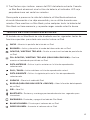 21
21
-
 22
22
-
 23
23
-
 24
24
Zagg Slim Book Le manuel du propriétaire
- Catégorie
- Claviers d'appareils mobiles
- Taper
- Le manuel du propriétaire
- Ce manuel convient également à
dans d''autres langues
- English: Zagg Slim Book Owner's manual
- español: Zagg Slim Book El manual del propietario
Documents connexes
-
Zagg Slim Book Go Le manuel du propriétaire
-
Zagg Slim Book Go Le manuel du propriétaire
-
Zagg H7WY0XJ767 Mode d'emploi
-
Zagg Rugged Book Manuel utilisateur
-
Zagg Rugged Book Le manuel du propriétaire
-
Zagg Rugged Book Go Le manuel du propriétaire
-
Zagg Messenger Universal Le manuel du propriétaire
-
Zagg Rugged Book Pro Instructions Manual
-
Zagg Limitless Universal Keyboard Le manuel du propriétaire
-
Zagg Messenger Folio Le manuel du propriétaire